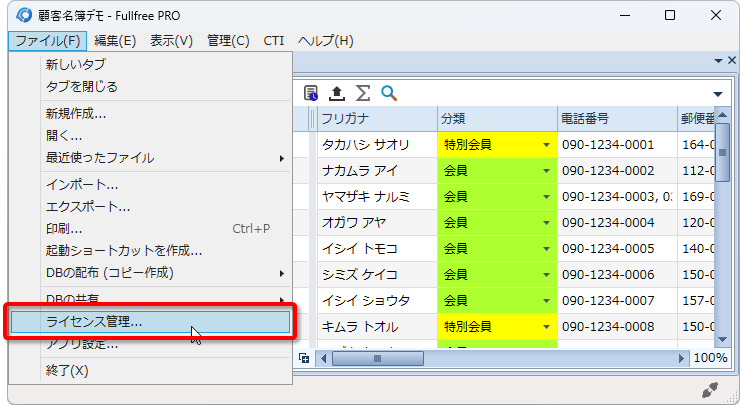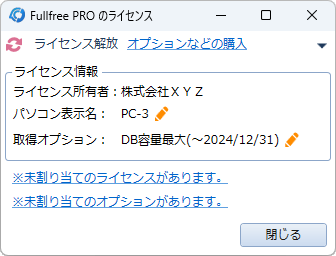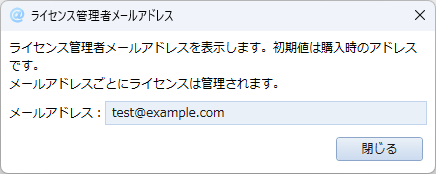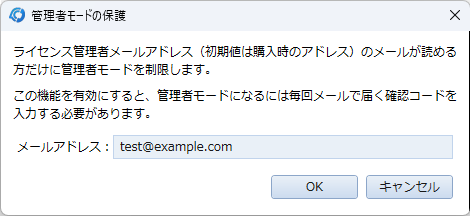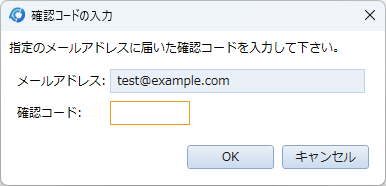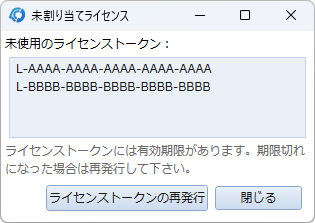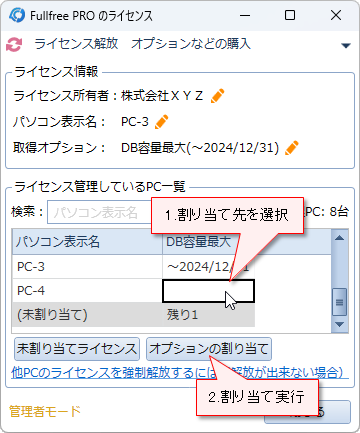ライセンス管理
Fullfree PRO のライセンスを管理するには [ファイル]-[ライセンス管理] メニューを選択して下さい。このメニューは Fullfree PRO にだけ表示されます。
通常モード
[ファイル]-[ライセンス管理] メニューを実行したときの初期状態のモードです。自PCの情報だけが表示されます。
ライセンスの解放
「ライセンス解放」ボタンから Fullfree PRO のライセンスを別のパソコンに移行することが出来ます。ライセンスの移行手順はこちらをご覧下さい。尚、ライセンスを解放すると適用されたオプションも自動的に解放されます。
パソコン表示名の変更
「パソコン表示名」の右端にある![]() アイコンをクリックすると内容を変更出来ます。
アイコンをクリックすると内容を変更出来ます。
オプションの解放
Fullfree PRO のライセンスは解放せずに、オプションだけを解放したい場合は「取得オプション」の右端の![]() アイコンをクリックして、解放を行って下さい。尚、「取得オプション」の項目はオプションが適用されている場合にのみ表示されます。
アイコンをクリックして、解放を行って下さい。尚、「取得オプション」の項目はオプションが適用されている場合にのみ表示されます。
管理者モード
ライセンス管理の画面で右上の![]() メニューから「管理者モード」を選択すると管理者モードになります。
メニューから「管理者モード」を選択すると管理者モードになります。
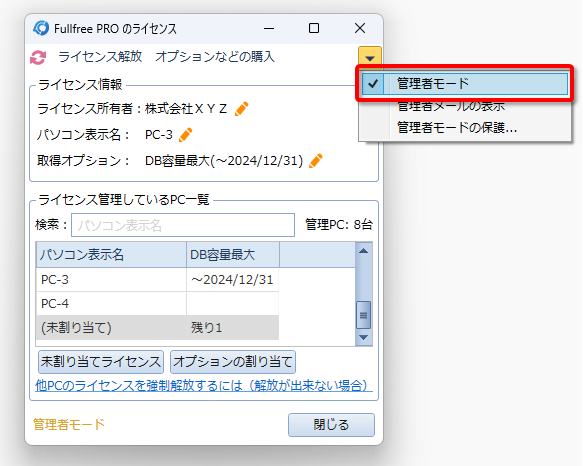
管理者モードではライセンス管理者メールアドレス(購入時のアドレス)が同じ Fullfree PRO のパソコンが一覧表示されます。また、「オプションなどの購入」のボタンが押せるようになり、オプションや有料スペースが購入出来ます。
ライセンス所有者名の変更
「ライセンス所有者」の右端に![]() アイコンが表示されるようになるので、それをクリックしてライセンス所有者名が変更出来ます。ライセンス所有者名はオプションや有料スペースを購入したときの領収書の宛名になります。
アイコンが表示されるようになるので、それをクリックしてライセンス所有者名が変更出来ます。ライセンス所有者名はオプションや有料スペースを購入したときの領収書の宛名になります。
オプションなどの購入
管理者モードになると「オプションなどの購入」がリンクからボタンに変わります。クリックしてオプションや有料スペースが購入出来ます。Fullfree PRO の追加購入も可能です。購入手順はこちらをご覧下さい。
管理者メールの表示
ライセンスはライセンス管理者メールアドレス(購入時のアドレス)で管理されます。メールアドレスを忘れた場合は右上の![]() メニューから「管理者メールの表示」を選択して下さい。メールアドレスが表示されます。
メニューから「管理者メールの表示」を選択して下さい。メールアドレスが表示されます。
管理者モードの保護
初期設定は Fullfree PRO のパソコンであれば誰でも管理者モードになることが出来ます。 管理者モードの保護を有効にすると、ライセンス管理者メールアドレスのメールが読める方だけに管理者モードを制限できます。管理者モードになる際に、毎回ライセンス管理者メールアドレスに届く確認コードの入力が必要になります。
管理者モードの保護を有効にするには右上の![]() メニューから「管理者モードの保護」を選択して下さい。
メニューから「管理者モードの保護」を選択して下さい。
上記の画面でOKボタンを押すと、確認コードがメールで届きますので次の画面に入力して下さい。
未割り当てライセンス
未使用のライセンストークンがあると「未割り当てライセンス」というボタンが表示されます。ボタンを押すと未使用のライセンストークンが表示されます。
有効期限切れのライセンストークンはこの画面で「ライセンストークンの再発行」ボタンを押すと再発行されます。
オプションの割り当て
割り当てていないオプションがあると「オプションの割り当て」というボタンが表示されます。割り当てたいパソコンのオプションのセルを選択してこのボタンを押すとオプションを割り当てることが出来ます。